png pdf 변환 클릭 몇 번이면 끝납니다
파일을 변환해야 하는데 어떻게 해야 하는지 몰라 막막하셨나요? 오늘은 컴퓨터를 활용해 간단하게 PNG 파일을 PDF 파일로 바꾸는 방법을 사진과 함께 정리해드릴게요. 어렵지 않으니 그대로 따라오시면 누구나 쉽게 할 수 있습니다.
PNG PDF 변환 방법
서류를 제출할 때 이미지 파일을 문서 형식으로 바꿔야 할 때가 가끔 있으실 텐데요. 이 글에서는 누구나 쉽게 따라할 수 있도록 PNG에서 PDF 변환 방법을 사진과 함께 알려드리니 잠깐 시간 내어 꼭 읽어보시고 활용해보세요.
예를 들어, "사진" 폴더의 이미지 3장을 이용해 정리할게요. 이 이미지들을 이용해 PDF로 변환해볼 건데요.
변환하고자 하는 PNG 파일이 담긴 폴더를 더블 클릭하여 열어주세요.

이때 함께 사용하면 좋은 사이트가 바로 "Smallpdf"라는 무료 변환 사이트인데요. 인터넷 검색창에 "Smallpdf.com"을 검색하거나 아래 버튼을 통해 쉽게 접속할 수 있어요.
사이트에 접속하면 "파일 선택" 버튼이 보이실 텐데요.

여기에 PNG 파일을 드래그해서 올리거나 "파일 선택"을 클릭해 원하는 폴더에서 이미지를 선택할 수 있습니다.
파일을 올리면 자동으로 이미지들이 쭉 나열됩니다. 이제 파일들을 어떻게 PDF로 저장할지 선택해야 하는데요.
여러 이미지를 하나의 PDF 파일로 합치고 싶다면 "완료" 버튼을 바로 누르시면 완료됩니다.
그러나 각각의 이미지를 따로 PDF로 저장하고 싶다면 "PDF 분할" 기능을 클릭한 후 완료 버튼을 클릭해 보세요.


그러면 "문서 생성 중..."이라는 문구가 나오며, 변환이 완료되면 "다운로드" 버튼이 활성화됩니다.
가끔 Smallpdf Pro 체험 안내 창이 나올 수 있는데 이 경우 오른쪽 상단에 있는 "닫기" 버튼을 눌러주시면 돼요.


다운로드를 클릭하면 "사진 1.pdf" 같은 이름으로 파일이 저장됩니다.
이 파일을 마우스로 드래그해서 원래 있던 "사진" 폴더에 넣어주면 완전히 완료됩니다.
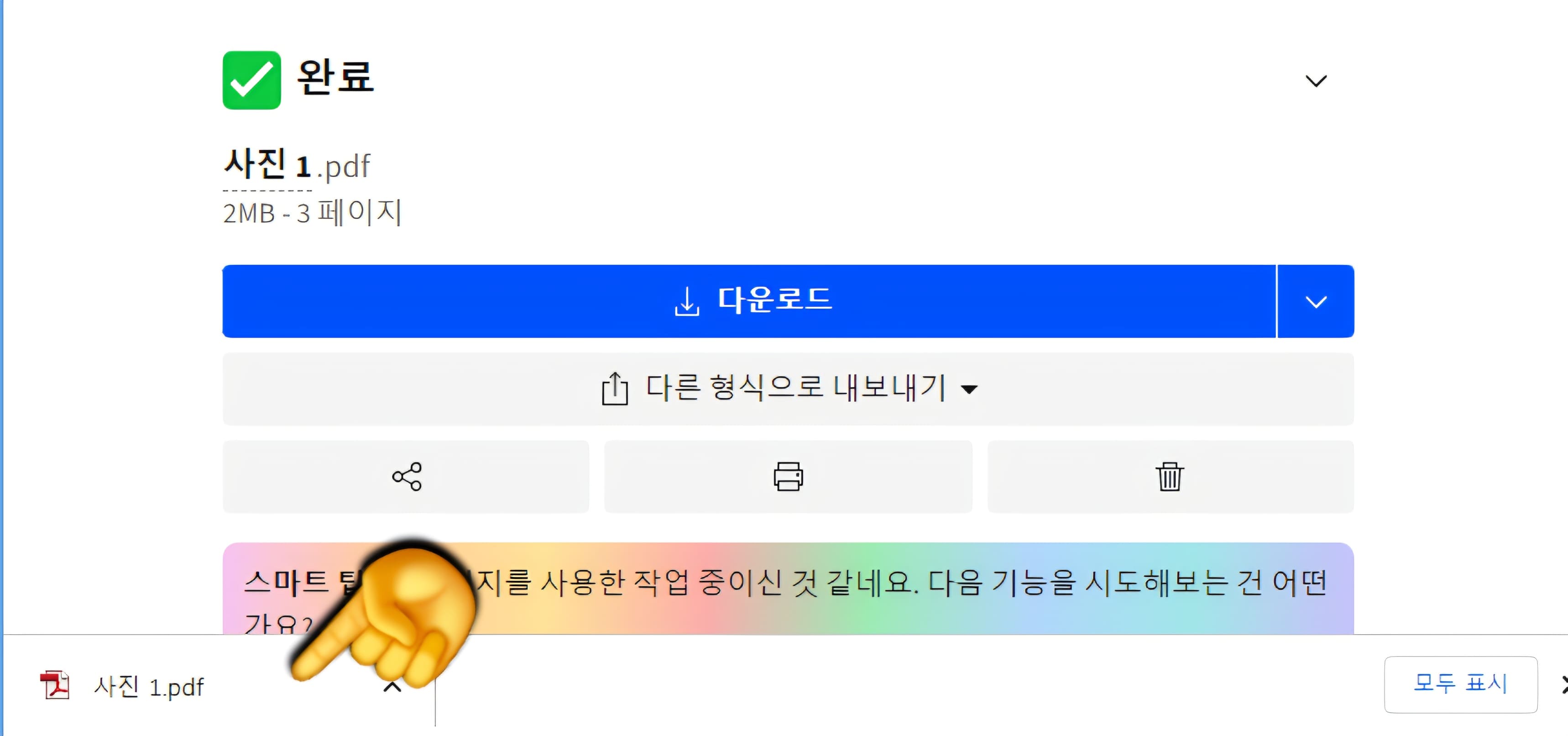

파일이 제대로 변환됐는지 확인해 볼까요? PDF 파일을 더블 클릭해서 열어보세요.

그러면 페이지 상단 중간에 있는 페이지 수로 확인해 볼 수 있는데요. 이미지들이 하나의 문서로 잘 합쳐진 것을 확인할 수 있습니다.
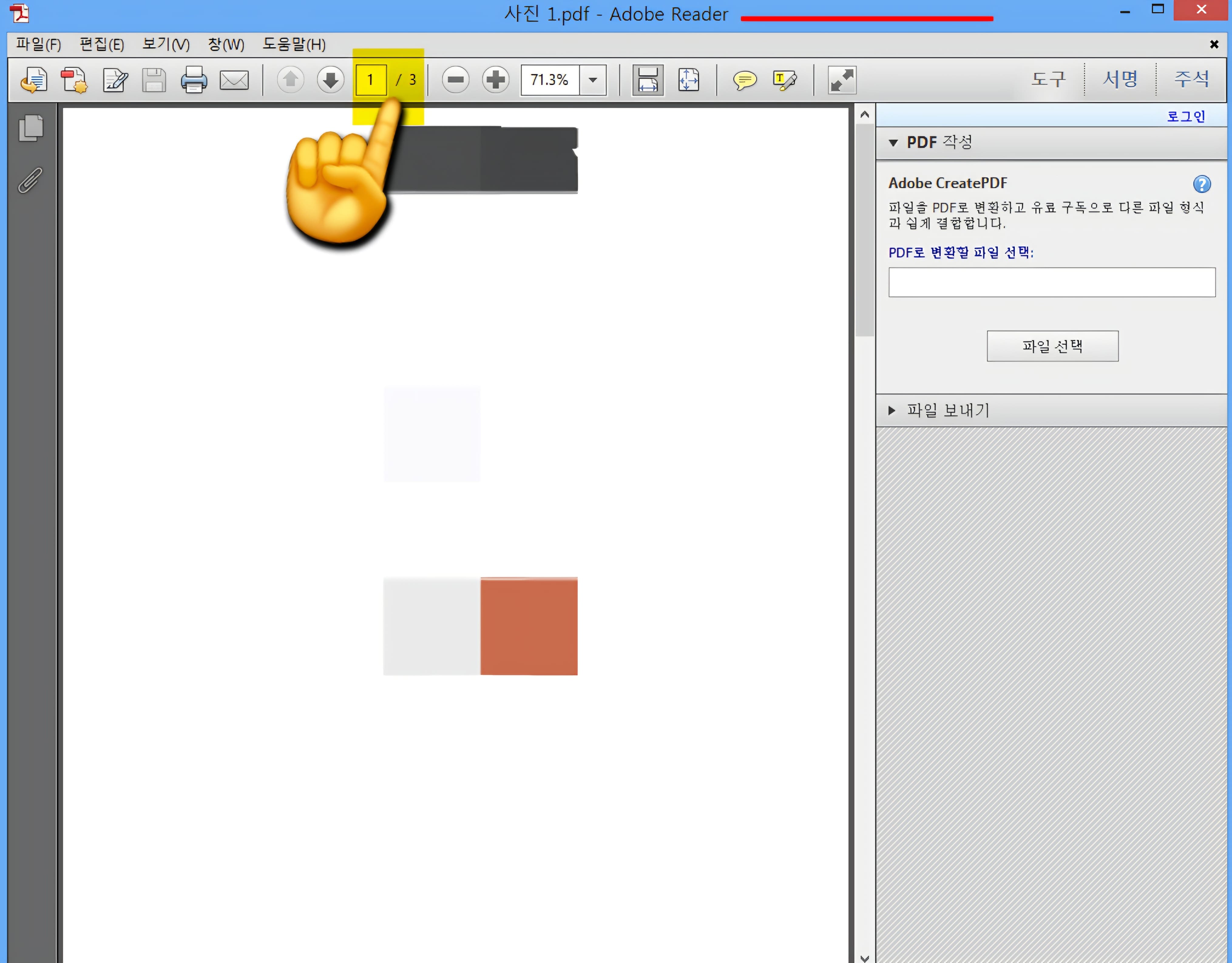
끝으로, PNG 파일을 PDF 파일로 변환하는 방법을 정리해드렸습니다. 이제는 클릭 몇 번으로 파일을 변환할 수 있으니 필요할 때 유용하게 활용하시기 바랍니다.


댓글